一、测试操作步骤
在测试计划处,新建一个线程组
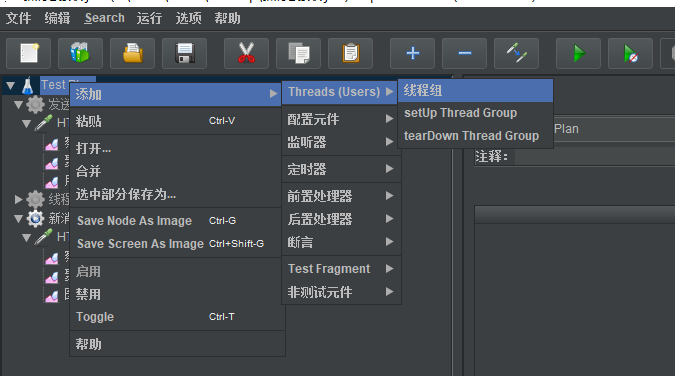
线程组下新建一个http请求,并设置需要测试的参数
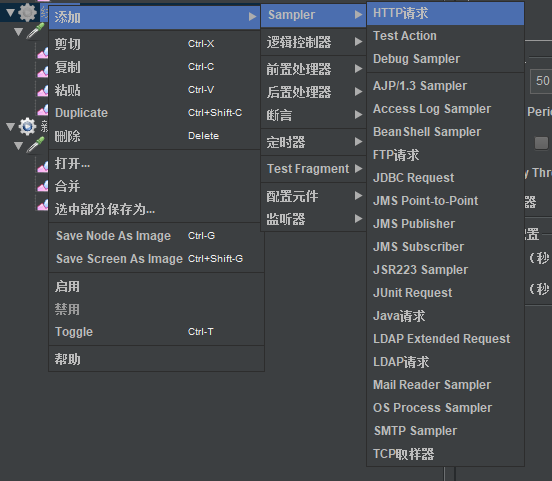
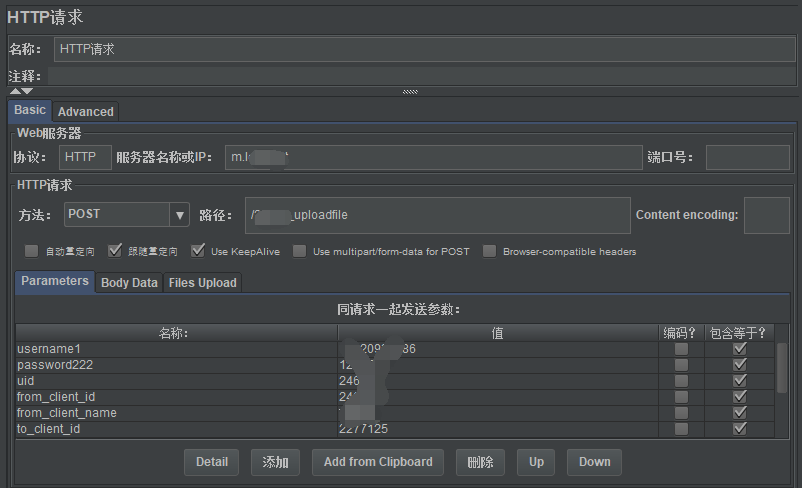
需要添加头信息的话,右键http请求,添加头信息,根据需要添加参数即可
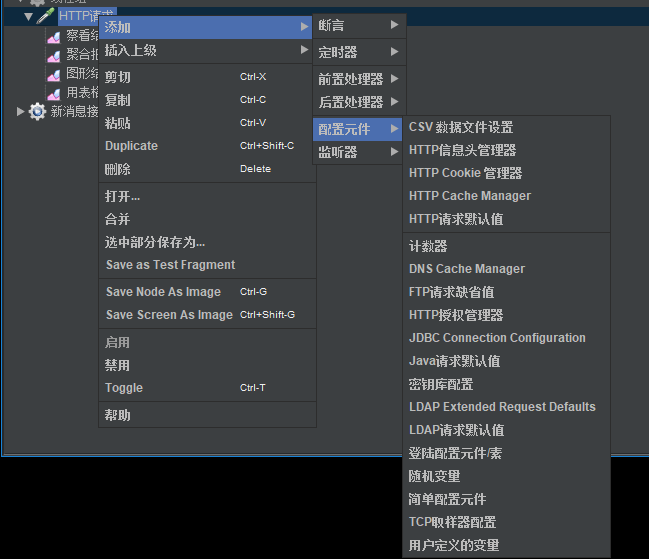
右键 http协议 添加监听器,根据需要添加,我添加的是 查看结果树、聚合报告、图形结果
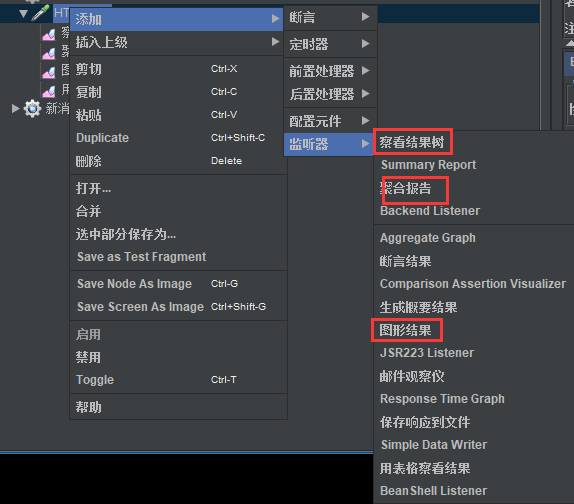
在线程组中设置访问接口的用户数量(线程数:模拟用户数量;Ramp-Up Period(in seconds):启动时长;循环次数:每个线程发送请求的次数),需要注意的是,若Ramp-Up Period(in seconds)设置为0,即为并发请求。
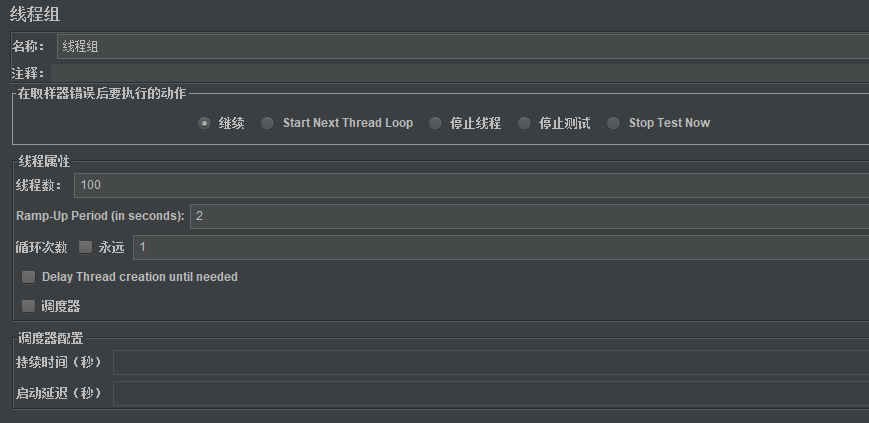
点击启动,即可开始测试。。。
二、结果:
1、聚合报告
![]()
Label:每个JMeter的element的Name值。例如HTTP Request的Name
#Samples:发出请求数量。如第三行记录,模拟20个用户,循环100次,所以显示了2000
Average:平均响应时间(单位:)。默认是单个Request的平均响应时间,当使用了Transaction Controller时,也可以以Transaction为单位显示平均响应时间
Median:中位数,也就是50%用户的响应时间
90%Line:90%用户的响应时间,指90%的请求小于某个时间点
95%Line:95%用户的响应时间
99%Line:99%用户的响应时间
注:*%响应时间统计的意义,因为在评估一次测试的结果时,仅仅有平均事物响应时间是不够的。假如有一次测试,总共有100个请求被响应,其中最小响应时间为0.02秒,最大响应时间为110秒,平均事务响应时间为4.7秒,你会不会想到最小和最大响应时间如此大的偏差是否会导致平均值本身并不可信
Min:最小响应时间
Max:最大响应时间
Error%:本次测试中出现错误的请求的数量/请求的总数
Throughput:吞吐量。默认情况下标示每秒完成的请求数(具体单位如下图)
KB/sec:每秒从服务器端接收到的数据量。
2、查看结果树:
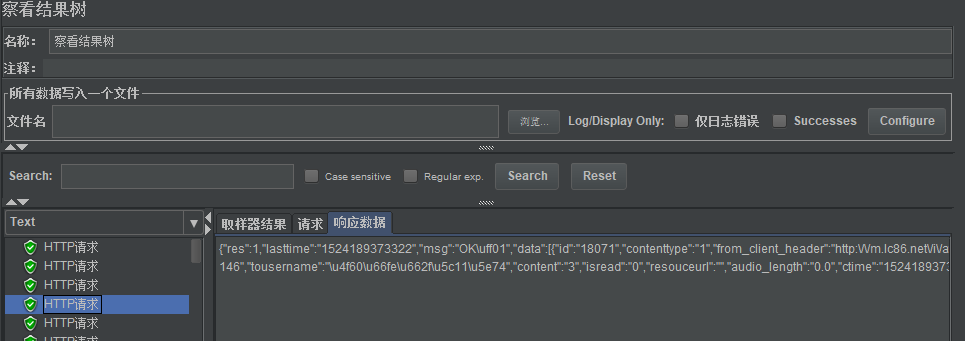
结果树记录了每次发送请求的请求入参和请求,可以根据在断言监听器里添加断言字段,验证接口返回的结果;结果树种的请求参数是通过URL编码的,可以自行解码查看。





















 2549
2549











 被折叠的 条评论
为什么被折叠?
被折叠的 条评论
为什么被折叠?








